Contatti Google non sincronizzati su Android? Prova queste 12 correzioni
Pubblicato: 2021-03-12I contatti salvati sul tuo dispositivo Android vengono sincronizzati automaticamente con il tuo account Google. Puoi accedere da remoto a questi contatti su altri dispositivi collegati al tuo account. La sincronizzazione di Google Contatti è intuitiva e i vantaggi sono enormi.
C'è solo un problema: la sincronizzazione dei contatti a volte non funziona. Se alcuni contatti salvati sul tuo smartphone Android mancano in Contatti Google o i tuoi contatti smettono di sincronizzarsi con altri dispositivi, una delle 12 soluzioni elencate di seguito dovrebbe aiutare a risolvere il problema con Contatti Google non sincronizzati.
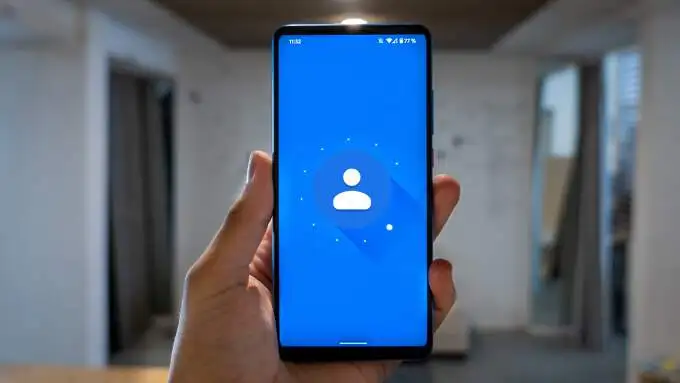
1. Controlla la tua connessione Internet
Il tuo dispositivo Android necessita di una connessione Internet attiva per sincronizzare i contatti sul cloud. Se non riesci a trovare alcuni contatti su altri dispositivi collegati al tuo account Google, assicurati che il dispositivo principale su cui è salvato il contatto disponga di una connessione Internet.
Se stai utilizzando la rete dati, passa a una connessione Wi-Fi e controlla se sincronizza i contatti mancanti. Puoi anche abilitare la Modalità aereo, attendere alcuni secondi e disattivarla. Ciò potrebbe risolvere i problemi con la connessione di rete cellulare e wireless del tuo dispositivo.
Infine, assicurati che anche il dispositivo secondario disponga di una connessione Internet. In caso contrario, il dispositivo potrebbe non ricevere le informazioni di contatto aggiornate da Google.
2. Controllare le impostazioni di sincronizzazione dei contatti
Non riesci ancora a trovare alcuni contatti di Google sui tuoi dispositivi secondari? Vai alle impostazioni del tuo account e conferma di aver abilitato la sincronizzazione dei contatti.
1. Sul tuo dispositivo Android, vai su Impostazioni > Account . Nella pagina Account, assicurati che l'opzione Sincronizza automaticamente i dati sia attivata. Seleziona il tuo account Google per procedere.
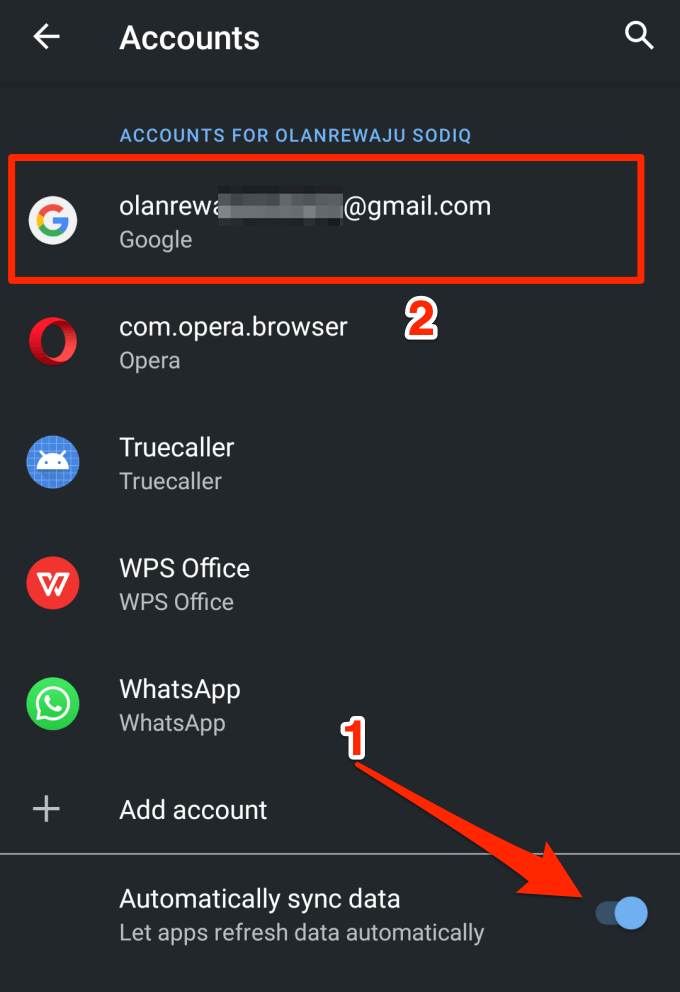
2. Tocca Sincronizzazione account .
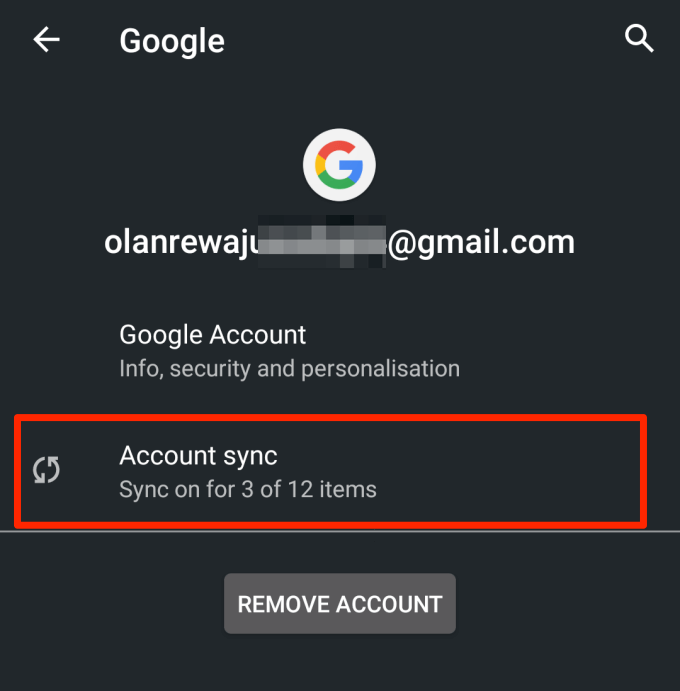
3. Assicurati che Contatti sia attivato. È possibile riavviare manualmente la sincronizzazione dei contatti disabilitando l'opzione e riattivandola.
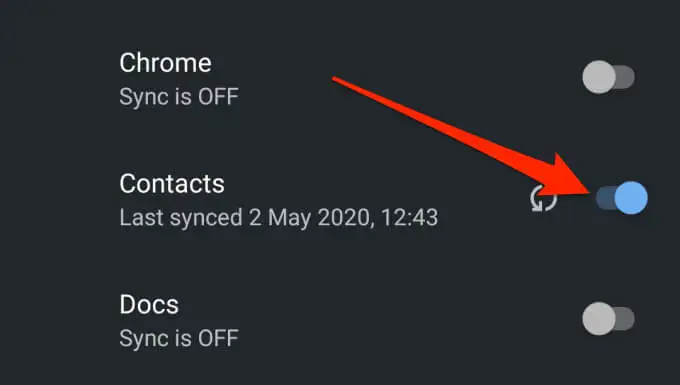
In alternativa, tocca l'icona del menu con tre puntini nell'angolo in alto a destra e seleziona Sincronizza ora . Assicurati che il dispositivo disponga di una connessione Internet.
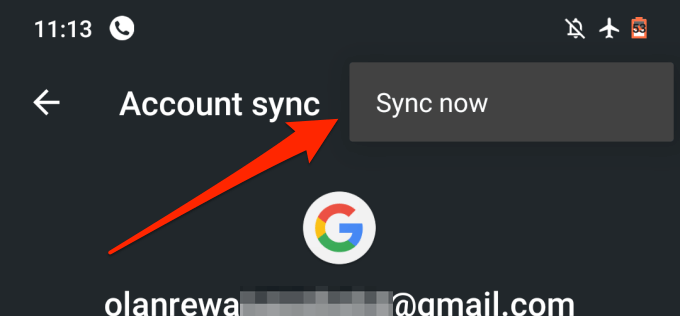
3. Controlla le impostazioni di sincronizzazione di Google
Google potrebbe non riconoscere (o sincronizzare) alcuni contatti sul tuo dispositivo come Contatti Google a meno che tu non glielo indichi. Ciò potrebbe essere dovuto al fatto che i contatti sono stati creati da un'altra app o per qualche altro motivo oscuro.
Se alcuni contatti sul tuo dispositivo non sono sincronizzati con i tuoi account Google, indipendentemente da ciò che provi, segui i passaggi seguenti per configurare il tuo dispositivo in modo che salvi e sincronizzi automaticamente tutti i contatti sul tuo dispositivo come contatti Google.
1. Vai su Impostazioni > Google > Servizi account e fai clic su Sincronizzazione contatti Google .
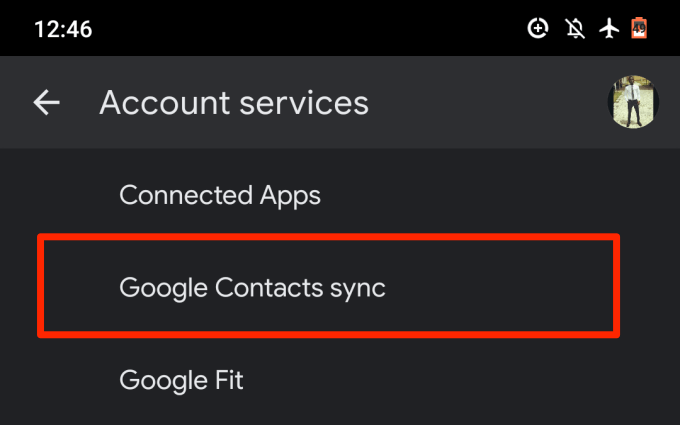
2. Selezionare Stato sincronizzazione .
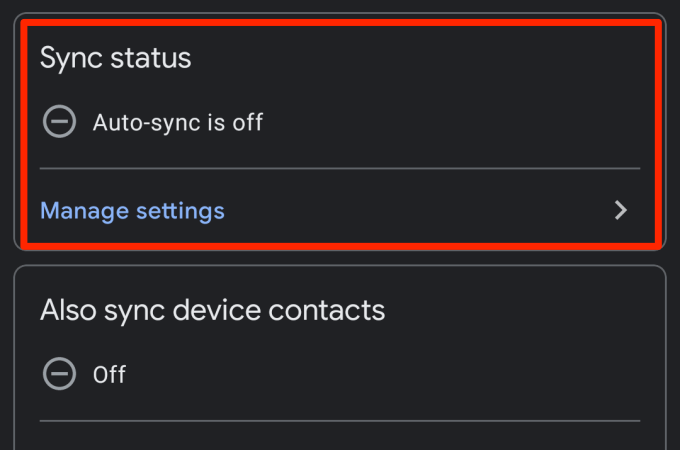
3. Attiva l'opzione Sincronizza automaticamente .
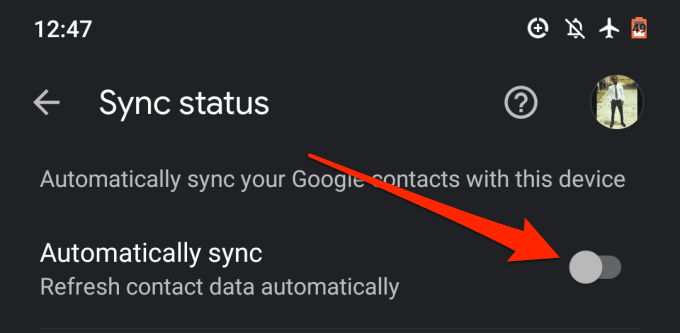
4. Torna alla pagina di sincronizzazione dei Contatti Google e tocca Sincronizza anche i contatti del dispositivo .
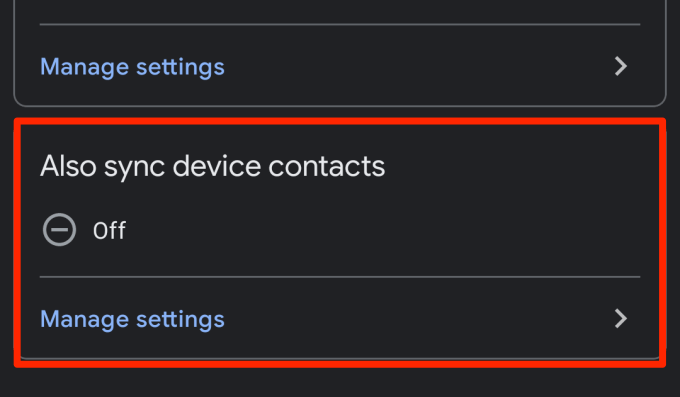
5. Attiva Backup e sincronizzazione automatici dei contatti dei dispositivi .
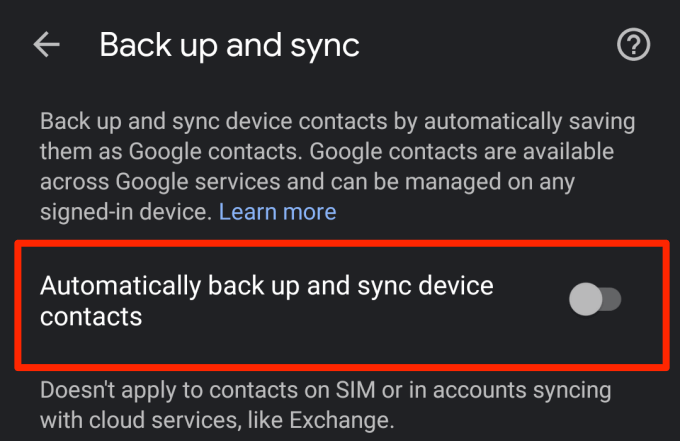
6. Seleziona l'account di cui desideri eseguire il backup e la sincronizzazione dei contatti del tuo dispositivo.
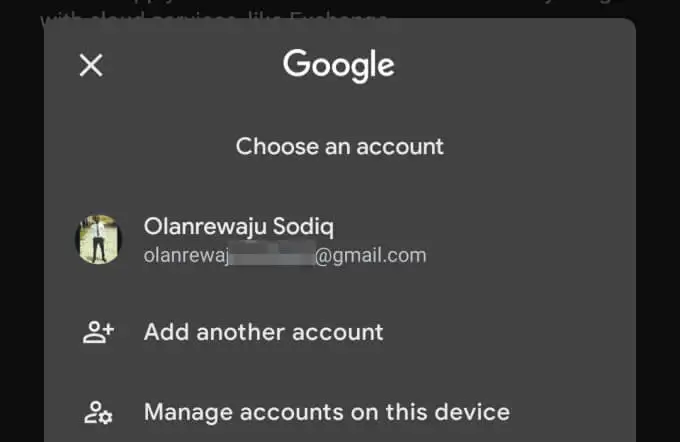
4. Disattiva Risparmio batteria
I dispositivi Android hanno una funzione di risparmio batteria che sospende temporaneamente la sincronizzazione e altre attività in background che consumano la batteria. Se i contatti di Google non si sincronizzano sul tuo dispositivo Android, disattiva Risparmio batteria e riprova. Apri il pannello delle notifiche e tocca Risparmio batteria per disabilitare la funzione.
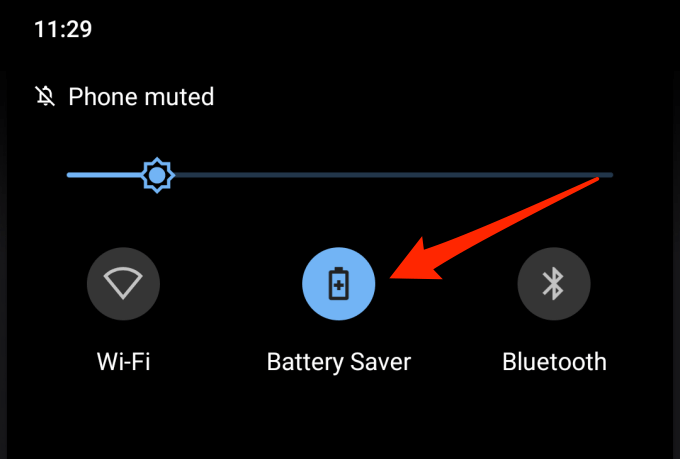
Se questa opzione non è nel pannello delle notifiche, vai su Impostazioni > Batteria > Risparmio batteria e tocca il pulsante Disattiva ora .
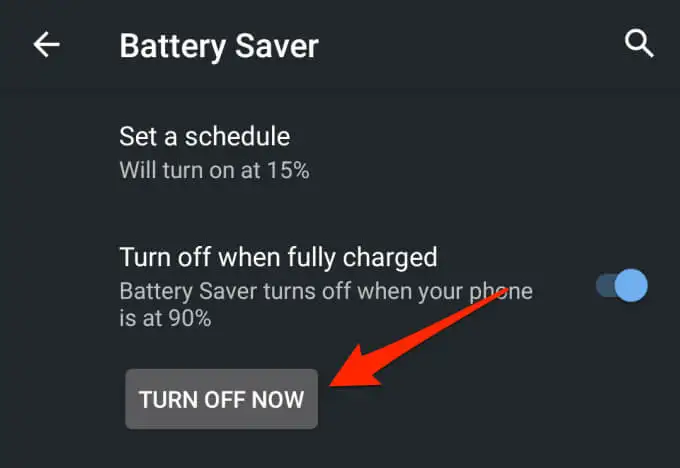
5. Disattiva Risparmio dati
Risparmio dati è un'altra funzionalità di Android che potrebbe impedire la sincronizzazione dei contatti tra i tuoi dispositivi. Se sei connesso a Internet tramite rete dati, l'attivazione di Risparmio dati sospenderà temporaneamente app e processi che utilizzano dati in background fino a quando non disabiliti la funzione o ti connetti a una rete Wi-Fi.
Disattiva Risparmio dati per riprendere la sincronizzazione dei contatti. Vai su Impostazioni > Rete e Internet > Risparmio dati e disattiva l'opzione Usa risparmio dati .

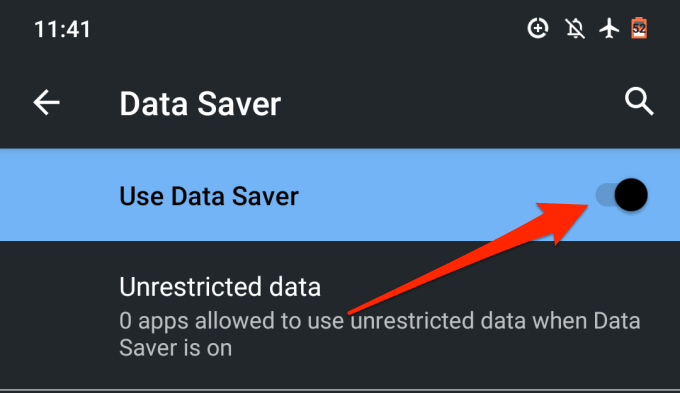
6. Consenti dati in background e utilizzo della batteria
Se preferisci non disabilitare Risparmio batteria e Risparmio dati, puoi configurare l'app Contatti per aggirare la restrizione a livello di sistema sui dati in background e sull'utilizzo della batteria. Ciò garantirà la sincronizzazione ininterrotta dei tuoi contatti.
1. Vai su Impostazioni > App e notifiche > Info app o (Tutte le app) e seleziona Contatti dall'elenco delle app installate sul dispositivo.
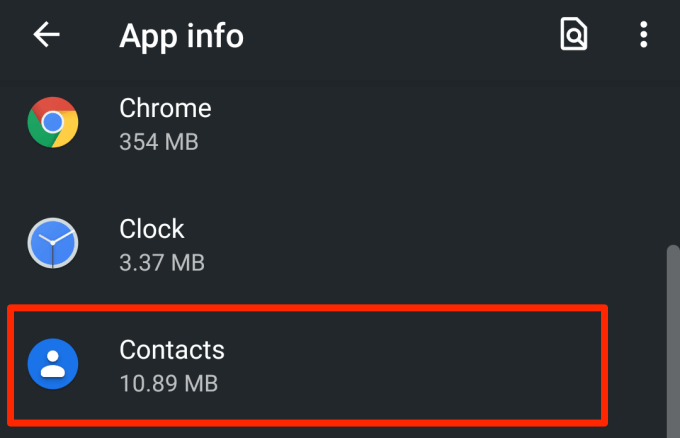
2. Selezionare Dati mobili e Wi-Fi .
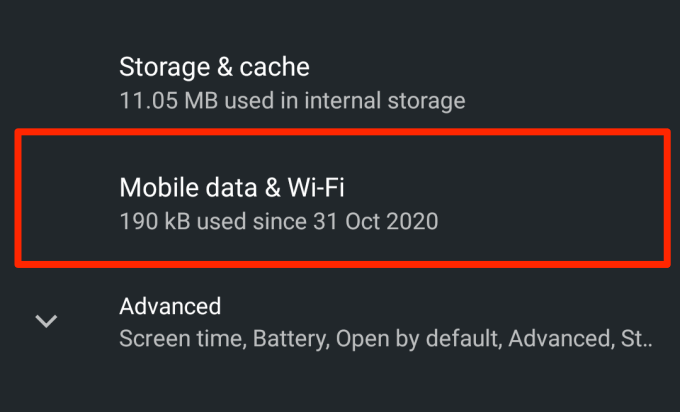
3. Attivare Dati in background e Utilizzo dati illimitato .
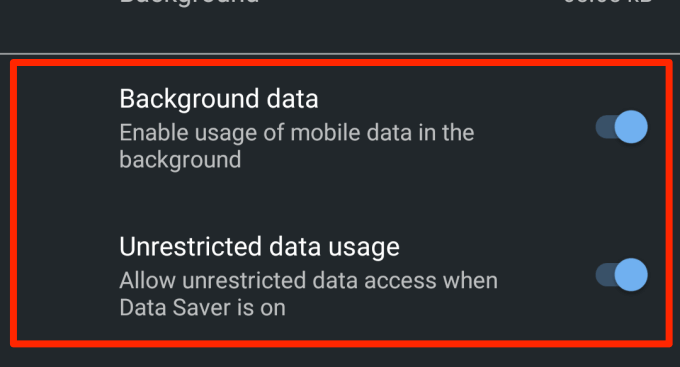
4. Torna alla pagina delle informazioni dell'app Contatti e tocca Batteria .
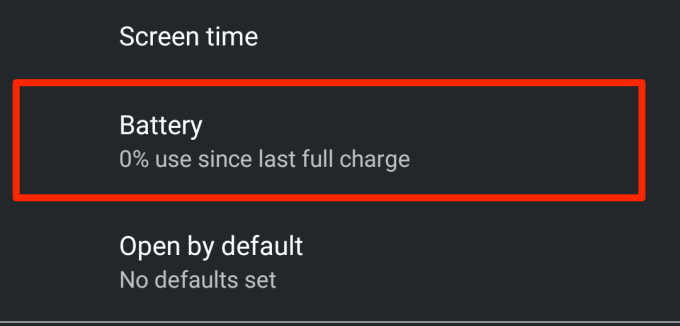
5. Se Restrizione in background è impostata su Limitato, fare clic su di essa e selezionare Rimuovi .
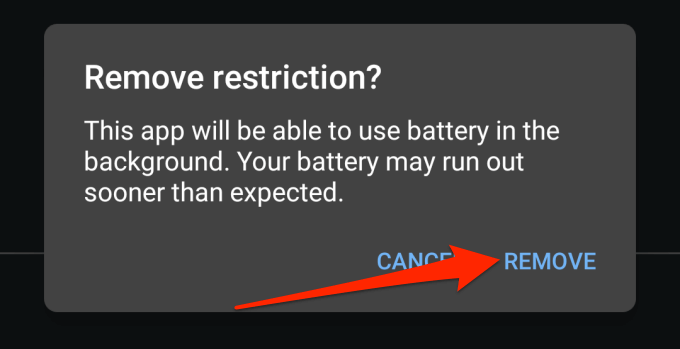
Ciò consentirà all'app di utilizzare la batteria del tuo dispositivo in background. Attendi circa 3-5 minuti e controlla se i contatti mancanti sono ora visibili su altri dispositivi.
7. Svuota la cache dell'app Contatti
Un'app potrebbe non funzionare correttamente se i suoi file di cache vengono danneggiati. Se i tuoi contatti non si sincronizzano ancora con altri dispositivi, prova a cancellare i dati della cache dell'app Contatti. Avvia la pagina delle informazioni sull'app Contatti ( Impostazioni > App e notifiche > Tutte le app > Contatti ) e seleziona Memoria e cache .
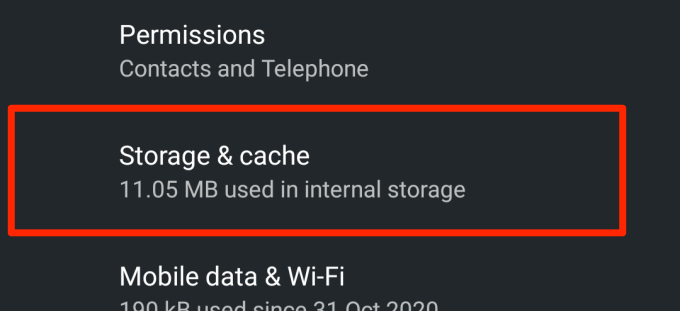
Tocca il pulsante Cancella cache .
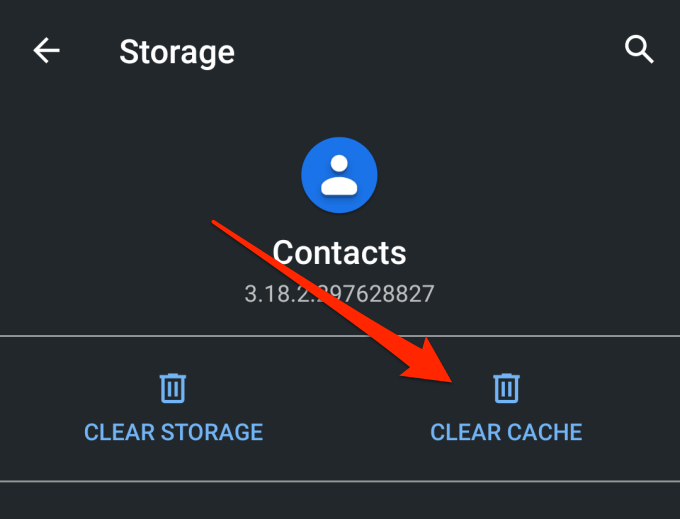
8. Aggiorna l'app Contatti
Il tuo dispositivo potrebbe non riuscire a sincronizzare i tuoi contatti con il tuo account Google se l'app Contatti è difettosa o obsoleta. Avvia Google Play Store, cerca Contatti e controlla se è disponibile un aggiornamento per l'app. Puoi anche aggiornare i Contatti tramite questo link.
9. Controllare le impostazioni di data e ora
Avere impostazioni di data e ora errate potrebbe causare problemi di sincronizzazione. Vai su Impostazioni > Sistema > Data e ora e attiva Usa l'ora fornita dalla rete e Usa il fuso orario fornito dalla rete .
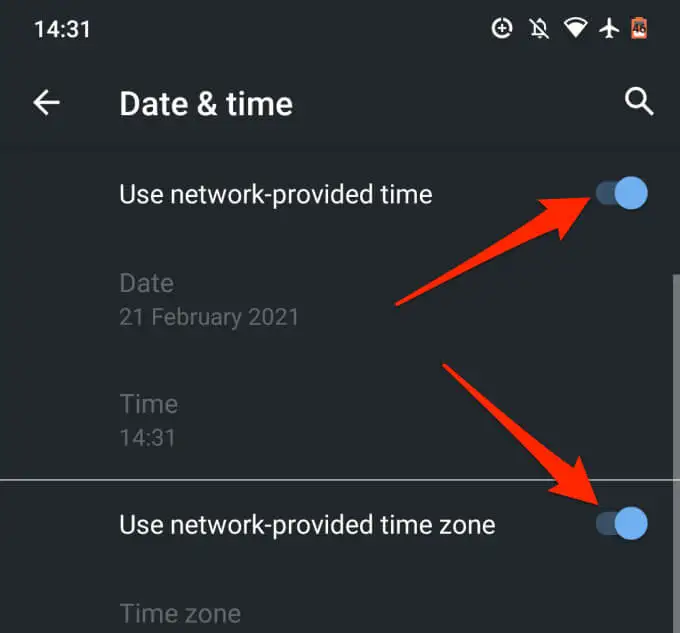
10. Modifica il nome del contatto
Puoi salvare un contatto sul tuo smartphone o tablet Android praticamente con qualsiasi nome tu ritenga opportuno. I nomi dei contatti possono includere alfabeti, numeri, emoji e caratteri speciali. Tuttavia, è importante notare che potresti non essere in grado di sincronizzare i contatti che hanno determinati caratteri speciali nei loro nomi.
Dalla nostra ricerca, abbiamo scoperto che i contatti con i seguenti caratteri speciali possono rappresentare un problema durante la sincronizzazione dei contatti:
- Apostrofo (')
- E commerciale (&)
- Segno di uguale (=)
- Asterisco (*)
- Segno cancelletto (#)
- Più di un periodo di seguito (…..)
A titolo indicativo, il nome di un contatto non deve contenere caratteri speciali che non possono essere utilizzati in un nome utente Gmail.
11. Controlla l'archiviazione dei contatti di Google
Puoi salvare solo 25.000 contatti sul tuo account Google. Per quanto riguarda le dimensioni, lo spazio di archiviazione assegnato per i contatti sul tuo account Google è di 20 MB.
Per verificare il numero di contatti Google che hai, visita la dashboard Contatti Google sul tuo browser preferito e accedi al tuo account Google. Dovresti vedere i contatti totali sul tuo account appena prima del nome nell'elenco.
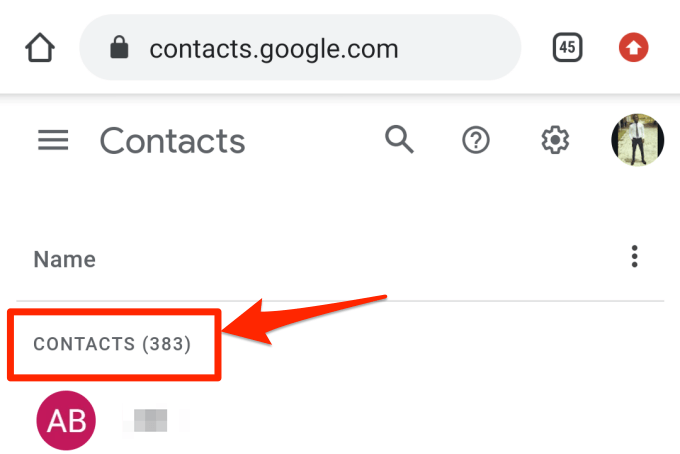
Se hai fino a 25.000 elementi, elimina alcuni contatti non necessari per riprendere la sincronizzazione.
12. Aggiungi nuovamente l'account Google
Se i tuoi contatti non si sincronizzano ancora con Google, disconnetti e aggiungi nuovamente il tuo account Google come ultima risorsa. Vai su Impostazioni > Account e seleziona l' account Google interessato.
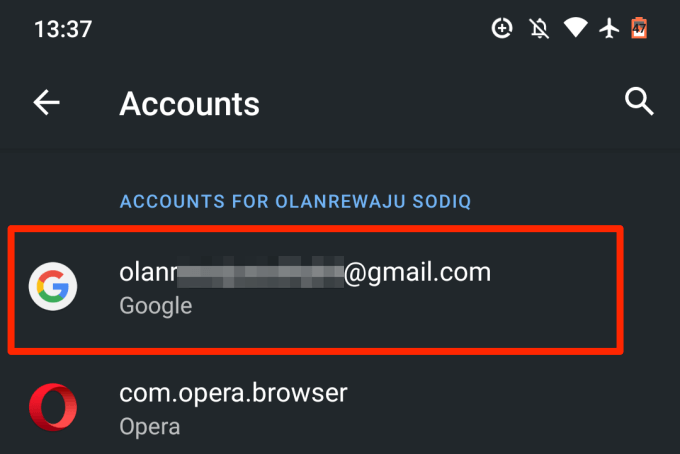
Tocca il pulsante Rimuovi account e attendi fino a quando l'account non viene disconnesso dal tuo dispositivo.
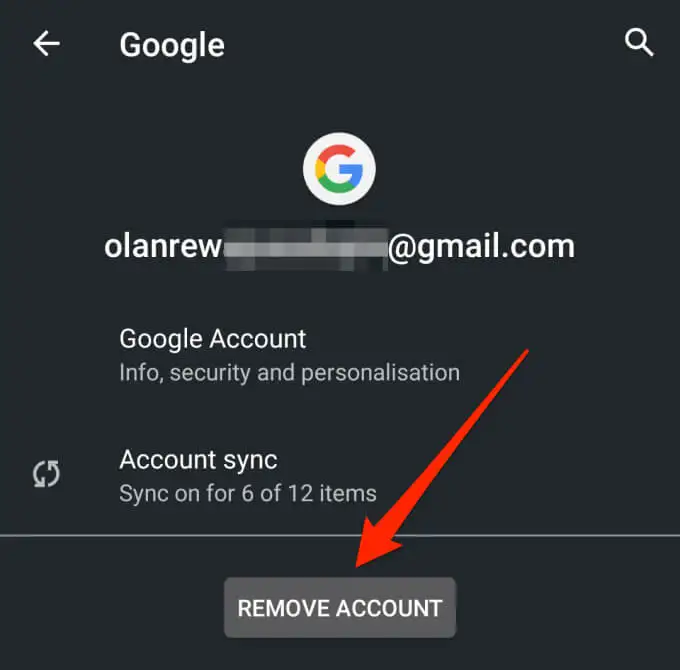
Torna alla pagina Account e tocca Aggiungi account per aggiungere nuovamente l'account Google.
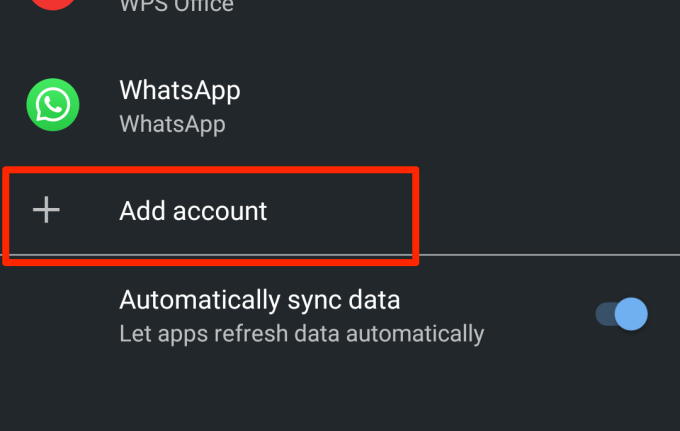
Goditi la sincronizzazione senza problemi
Una di queste tecniche di risoluzione dei problemi dovrebbe risolvere i problemi di sincronizzazione di Contatti Google sul tuo dispositivo Android. Dovremmo ricordare che anche il riavvio del dispositivo o l'installazione dell'ultimo sistema operativo Android può aiutare. Provali e facci sapere come va.
